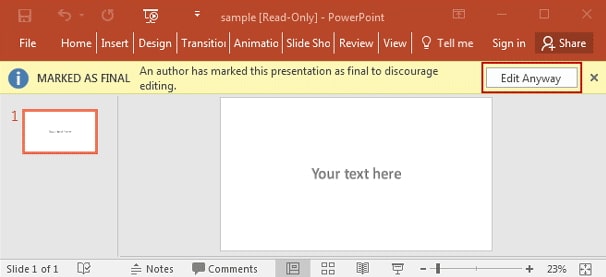100% fonctionnel: 3 façons de déverrouiller PowerPoint
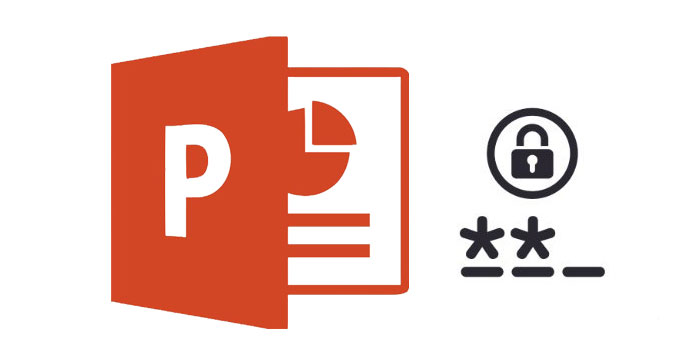
Pourtant, il n'est pas rare de définir le mot de passe sur une présentation PowerPoint et de ne pas pouvoir déverrouiller le fichier lorsque vous en avez besoin. Vous avez peut-être oublié le mot de passe que vous avez utilisé ou ne savez tout simplement pas comment supprimer le mot de passe. Dans cet article, nous vous proposons les meilleures solutions pour déverrouiller PowerPoint, que vous connaissiez ou non le mot de passe.
Méthode 1: déverrouiller le mot de passe PowerPoint avec n'importe quelle récupération de mot de passe PowerPoint
Si le fichier PowerPoint est verrouillé et que vous ne pouvez pas l'ouvrir sans mot de passe, il existe très peu d'options pour vous. Heureusement pour vous, Any PowerPoint Password Recovery est conçu pour vous aider à récupérer le mot de passe et à l'utiliser pour déverrouiller le document. Voici comment:
Veuillez télécharger, installer et lancer Any PowerPoint Password Recovery sur votre ordinateur et suivez les étapes ci-dessous.
Étape 1: Cliquez sur le bouton "Ouvrir" pour sélectionner le fichier PowerPoint protégé par mot de passe.
Étape 2: Sélectionnez la méthode de récupération du mot de passe PowerPoint.
Étape 3: Cliquez sur le bouton "Démarrer" pour continuer. Après quelques minutes, votre mot de passe oublié sera affiché dans une fenêtre contextuelle. Cliquez sur le bouton "Copier le mot de passe" pour enregistrer votre mot de passe PowerPoint.
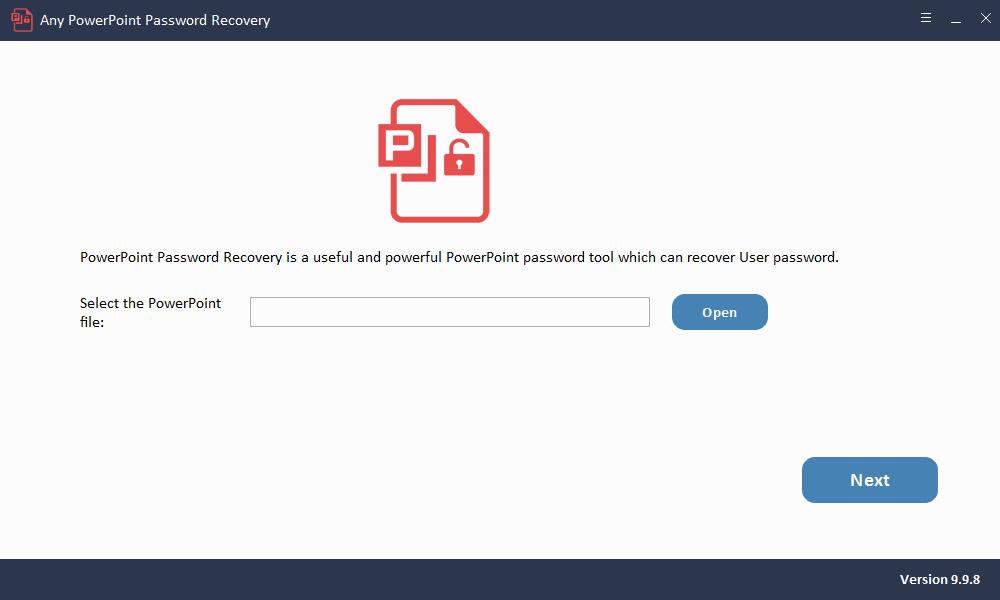
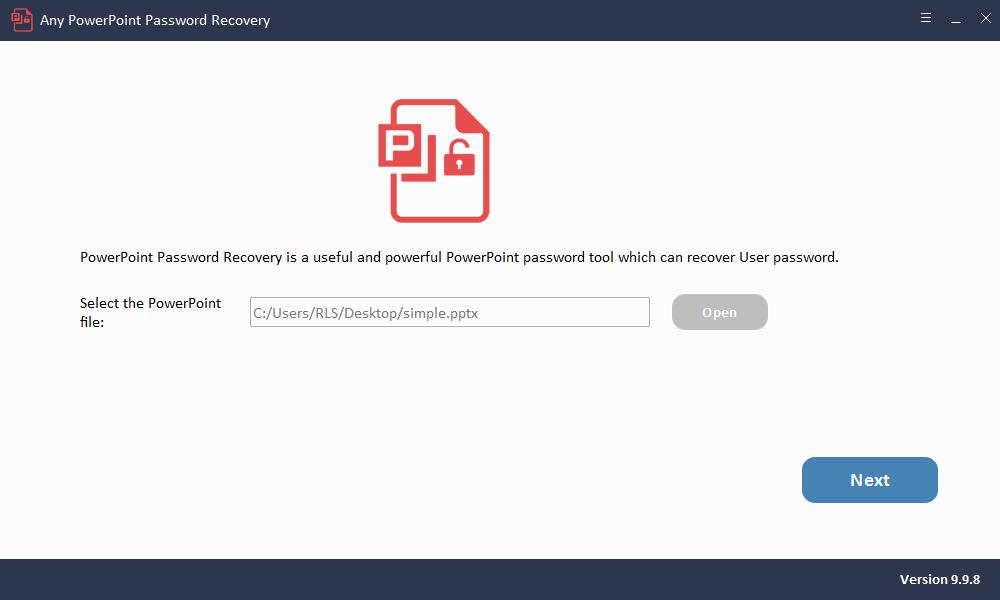
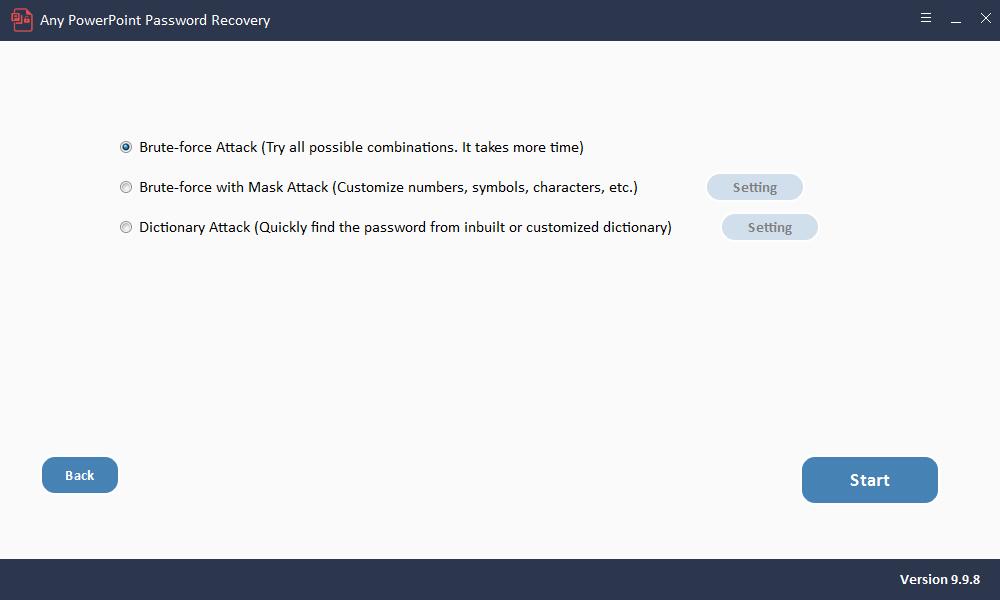
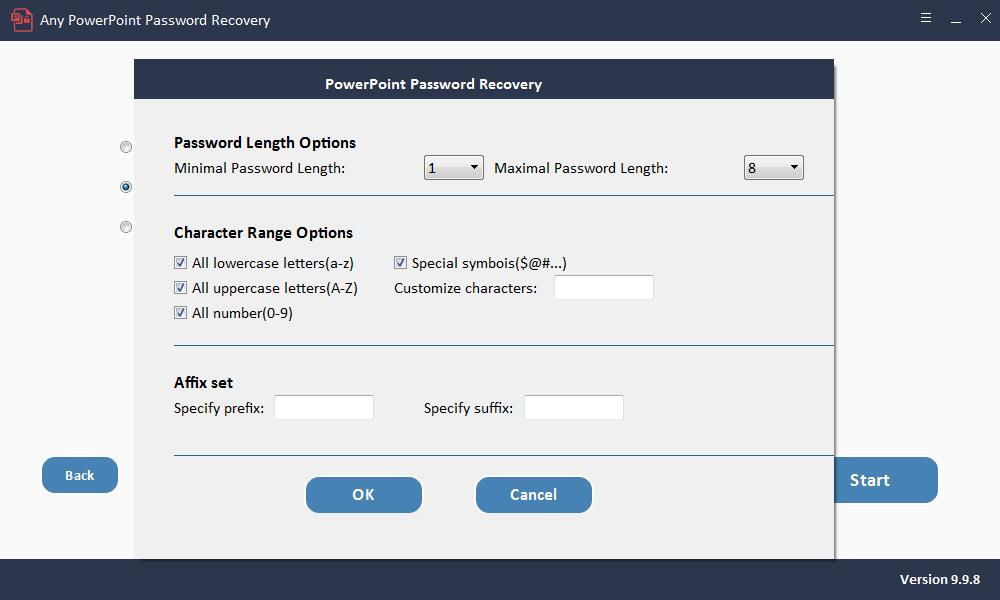
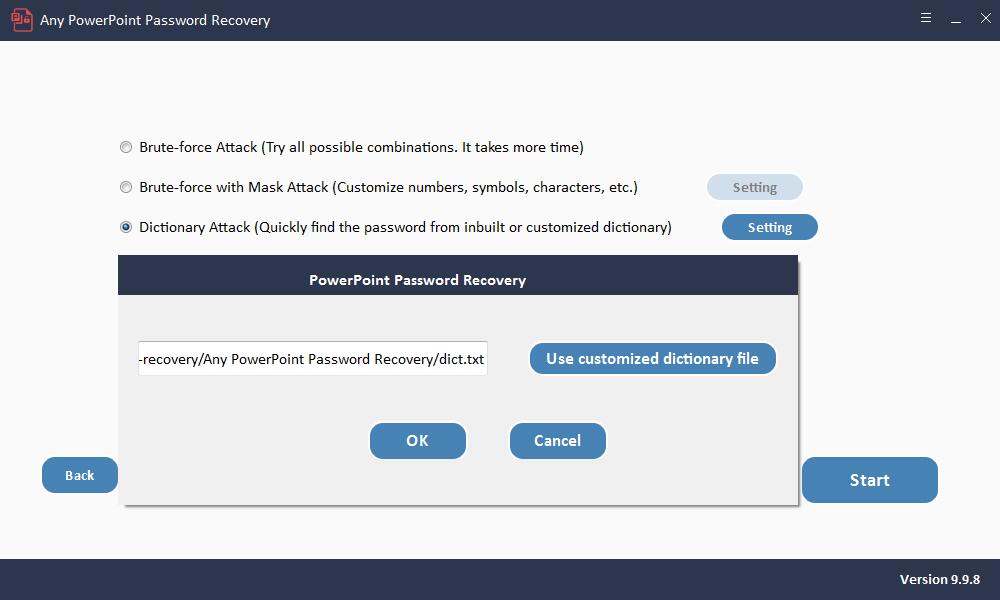

Si la présentation ne peut pas être modifiée sans mot de passe, ce qui signifie que vous pouvez lire la présentation mais ne pouvez pas modifier le contenu, les solutions suivantes peuvent vous aider, que vous connaissiez le mot de passe ou non.
Méthode 2: déverrouiller le mot de passe PowerPoint en renommant l'extension de fichier
Vous pouvez également supprimer les restrictions en modifiant l'extension de fichier de la présentation. Cependant, c'est très compliqué pour la plupart des utilisateurs et ce n'est pas réalisable à 100%. Voici comment procéder:
Étape 1: Renommez la présentation, puis changez l'extension de fichier de la copie de PPSX en ZIP.
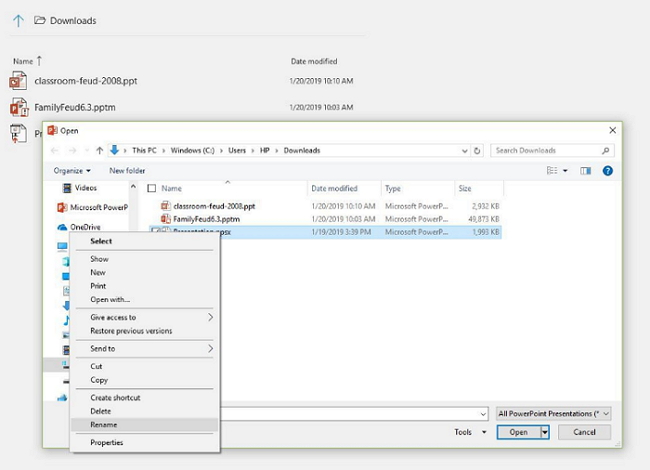
Étape 2: Ouvrez maintenant le fichier ZIP et localisez le fichier nommé presentation.xml.
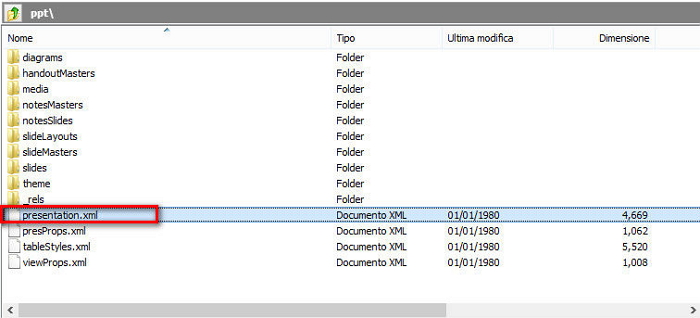
Étape 3: Extrayez ce fichier, puis ouvrez-le à l'aide d'un éditeur de texte comme le Bloc-notes. Recherchez la balise commençant par
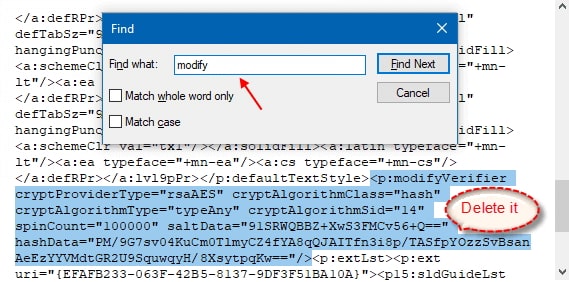
Étape 4: Maintenant, enregistrez le fichier et remettez-le dans le dossier ZIP pour remplacer l'ancien fichier.
Étape 5: Renommez le fichier ZIP en PPSX et lorsque vous ouvrez le fichier dans PowerPoint, vous devriez être en mesure de modifier le fichier sans mot de passe.
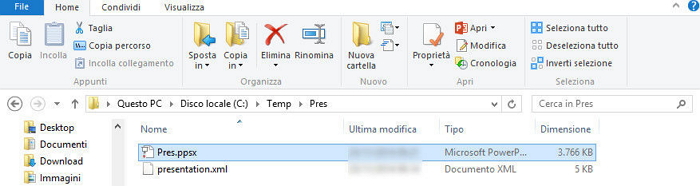
Méthode 3: déverrouiller le mot de passe PowerPoint avec un mot de passe
Si vous connaissez les mots de passe, voici comment supprimer la restriction de modification de la présentation:
Étape 1: Ouvrez la présentation PowerPoint puis cliquez sur "Fichier> Info".
Étape 2: Cliquez sur "Protéger la présentation", puis sélectionnez "Marquer comme final".
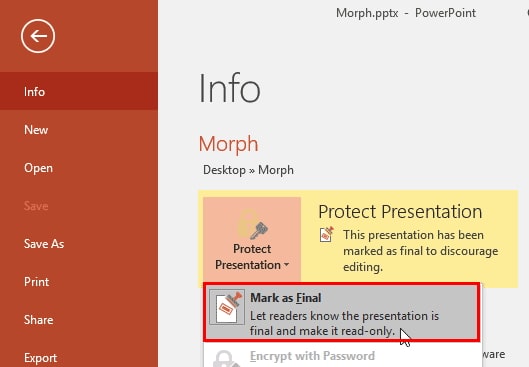
Étape 3: Cliquez sur "Enregistrer" pour enregistrer la présentation sans protection par mot de passe.
Étape 4: Ouvrez à nouveau le document et cliquez sur "Modifier quand même" en haut pour lever les restrictions et apporter des modifications au contenu.